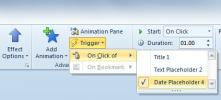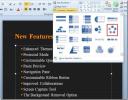Herstel niet-opgeslagen MS Word-documenten met versiebeheer
Pas als u een zeer belangrijk document verliest vlak voor een deadline, krijgt u echt de gewoonte om documenten dwangmatig op te slaan. Ik zou liegen als ik zou zeggen dat ik soms niet per ongeluk probeer het tabblad op te slaan dat ik momenteel open heb in mijn browser, maar ik ben liever veilig dan sorry. Als je echter het ongeluk hebt gehad dat je computer crasht of per ongeluk op 'Niet opslaan' klikt wanneer je een document sluit terwijl je het wilde bewaren, dan is er een manier om het te herstellen. Het werkt zelfs als je geen bestandsgeschiedenis hebt ingeschakeld in Windows omdat de herstelfunctie zich in MS Word zelf bevindt.
U heeft een document gesloten waaraan u werkte en het niet opgeslagen. Open een leeg Word-bestand en ga naar Bestand> Info. Naast versies ziet u een groot vierkant met een vervolgkeuzelijst met de tekst Versies beheren.
Open de vervolgkeuzelijst en selecteer ‘Niet-opgeslagen documenten herstellen’ en er wordt een dialoogvenster geopend met de vele niet-opgeslagen bestanden die het kan herstellen. Tijdens tests slaagde het erin een bestand te herstellen dat vijf dagen oud was, dus het is niet slecht.

De belangrijke vraag hier is, zal het alle bestanden herstellen, wat er ook gebeurt? Het antwoord is Nee. Dit is gemaakt voor noodsituaties en u moet documenten dwangmatig opslaan terwijl u eraan werkt. U moet ook bestandsgeschiedenis inschakelen in Windows. Op Word vertrouwen om altijd een verloren bestand te herstellen, is niet veilig omdat er een tijd zal zijn dat het het niet meer kan herstellen.
Zoeken
Recente Berichten
Activeer animaties op specifieke klikgebeurtenis in PowerPoint 2010
Een van de redenen waarom de meeste gebruikers PowerPoint kiezen om...
PowerPoint 2010: het tekstvak Hoofdinhoud omzetten in SmartArt-afbeelding
Vraagt u zich af wat SmartArt Graphics zijn en hoe u ze in uw pre...
Microsoft Office Access 2010: wat is er nieuw?
Access 2010 introduceert nieuwe functies voor databasebeheer om het...